现在笔记本键盘上面都带有灯的,开启之后显得非常酷炫,更具视觉吸引力,但是不同版本的电脑开启键盘灯的方法也不一样。那么windows11系统键盘灯怎么开?针对此疑问,今天教程分
现在笔记本键盘上面都带有灯的,开启之后显得非常酷炫,更具视觉吸引力,但是不同版本的电脑开启键盘灯的方法也不一样。那么windows11系统键盘灯怎么开?针对此疑问,今天教程分享快速开启windows11键盘灯的详细方法。
具体方法如下:
1. 检查键盘:确保您的笔记本电脑的键盘上装有背光功能,不是所有的笔记本电脑都配备了背光键盘,因此请先确认您的设备是否支持。
2. 使用快捷键:许多戴尔笔记本电脑提供了一个或多个快捷键来控制键盘灯的开关,通常,这些快捷键上会标有一个小灯泡图标(可能是Fn+F10、Fn+F6或Fn+另一个功能键),按下相应的组合键来开启或关闭键盘灯。

3. 调整设置:在Windows11中,您还可以通过系统设置来控制键盘灯。请按下Win+I组合键打开设置菜单,然后选择系统选项,在左侧导航栏中,选择显示,在右侧窗口中,您可能会找到背光或键盘背光等相关选项,点击该选项以进行设置调整。
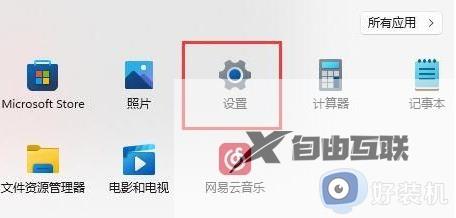
笔记本windows11键盘灯看起来非常酷炫,看起来也比较高级,不清楚怎么开启键盘灯的,可以参考教程步骤设置。
